windows 修改時間,在Windows 10係統中,時間的準確性對於許多用戶來說至關重要,由於各種原因,係統的時間可能會與實際時間產生偏差,這可能導致諸如文件的錯誤時間戳或計劃任務的不準確執行等問題。為了解決這個問題,Windows 10提供了一種簡便的方法來同步係統時間,確保其與網絡時間服務器保持一致。本文將介紹如何使用Windows 10的內置功能來修改和同步係統時間,以便用戶可以準確地管理和記錄他們的工作。無論是對個人用戶還是企業用戶來說,正確的係統時間都是一項重要的任務,因此掌握這些技巧將對提高工作效率和準確性有著積極的影響。
方法如下:
1.方法一、在電腦係統右下角可以看到時間顯示,鼠標右擊。在彈出的菜單裏選擇調整日期/時間。
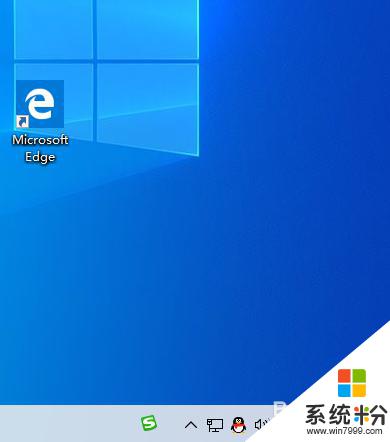
2.在右側窗口可以看到,自動設置時間開關可以點擊打開。這時係統會自動調整時間,或者手動修改也可以,點擊下方的更改。也可以點擊下方的立即同步。
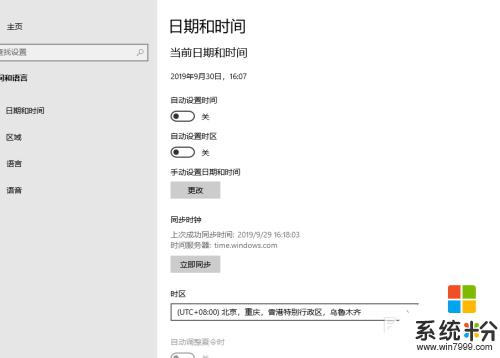
3.方法二、打開開始菜單,在彈出的菜單裏選擇設置選項。
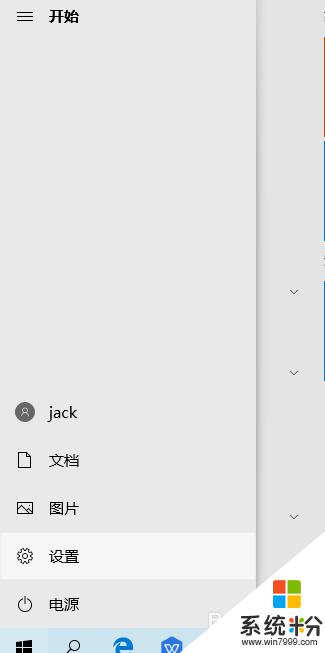
4.在打開 的windows設置界麵,選擇時間和語言選項。
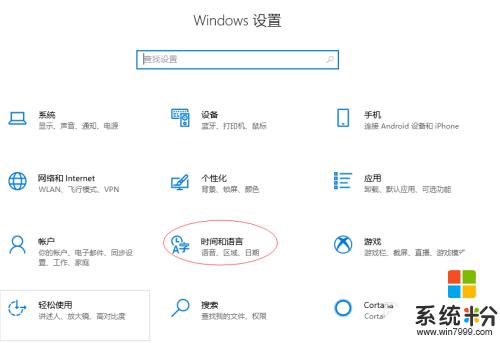
5.點擊窗口左側的日期和時間,然後點擊窗口右側的自動設置開關。打開後係統會自動同步時間。以後隻要電腦連網,無論是什麼情況重啟電腦後都會自動同步時間。
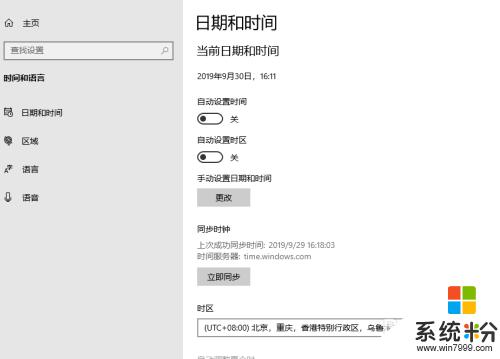
以上就是 Windows 修改時間的全部內容,如果您遇到相同的問題,可以參考本文中介紹的步驟來進行修複,希望本文能對您有所幫助。
電腦軟件相關教程